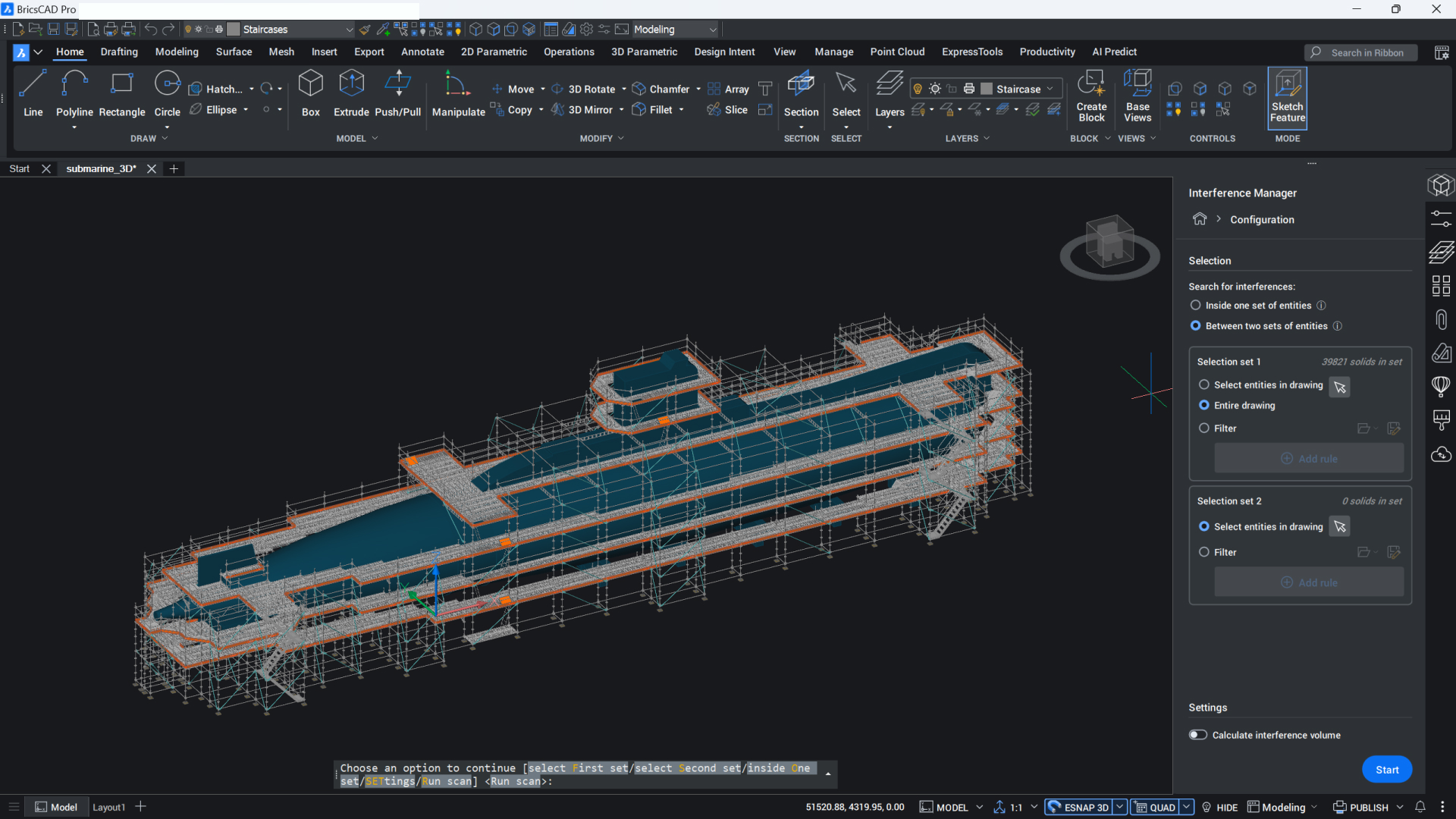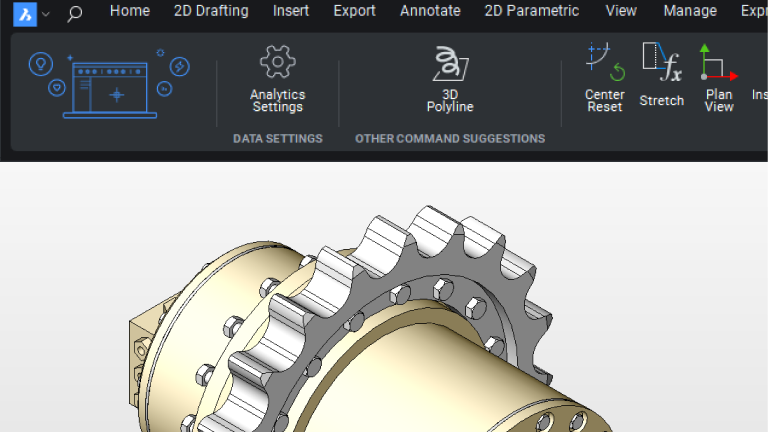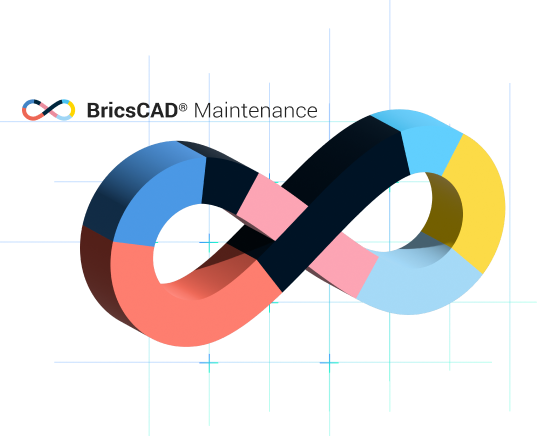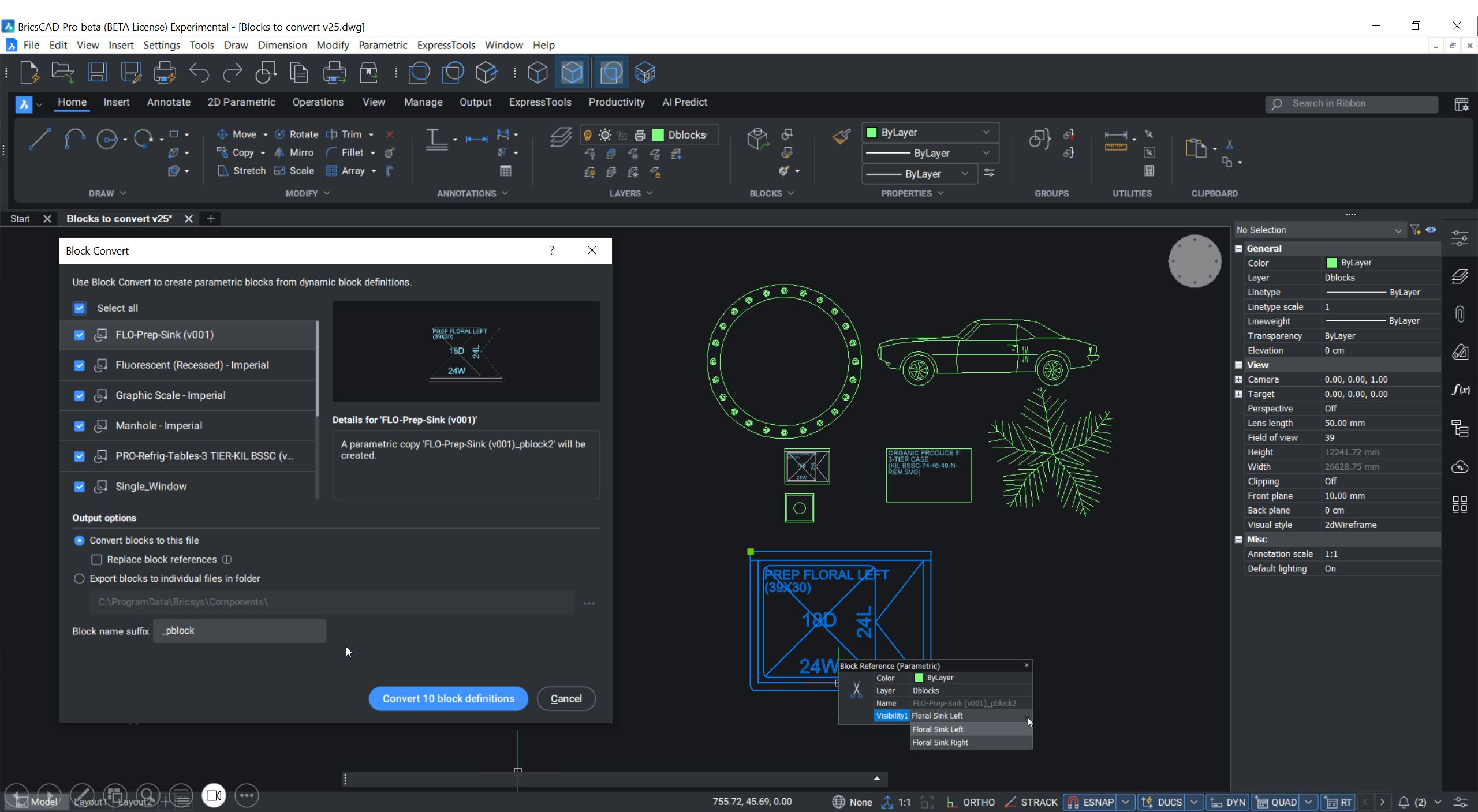La mise à jour de votre logiciel de CAO ne doit pas être un chantier de construction. Que vous transitionniez de la V25 ou d'une version antérieure, BricsCAD® V26 vous permet de poursuivre votre travail en toute simplicité avec votre configuration personnalisée. Ce guide décrit comment Mettre à jour votre licence, migrer votre environnement et exploiter les ressources afin que votre équipe et vous preniez rapidement vos marques.
Pourquoi passer à BricsCAD® V26 ?
Avec la V26, nous avons renforcé nos efforts de raffinement et d'expansion de la plateforme BricsCAD pour tous les espaces de travail : dessin 2D, modélisation 3D, BIM, mécanique et génie civil/topographie. Vous découvrirez des performances accélérées, une automatisation plus intelligente, une interopérabilité accrue et des améliorations de l'interface utilisateur qui simplifient vos tâches quotidiennes.
Si vous utilisez BricsCAD Shape, notez qu'il est décommissionné dans la V26. Les utilisateurs de Shape peuvent continuer leur travail de conception dans BricsCAD Lite ou BricsCAD Pro, qui incluent tous deux l'expérience de modélisation intuitive sur laquelle reposait Shape.
Une autre raison de rester à jour : dès 2026, seules les trois dernières versions de BricsCAD seront éligibles aux mises à jour et au support actif. En gardant votre logiciel à jour (avec un contrat de maintenance actif), vous êtes sûr de toujours être accompagné.
Mise à jour de votre licence
Si votre maintenance est active : vous êtes déjà couvert. Après l'installation de BricsCAD V26, votre licence sera automatiquement mise à jour. Vous pouvez continuer à utiliser la V25, parallèlement à la V26 si vous souhaitez tester la nouvelle version avant de la déployer au sein de votre équipe.
Si votre licence n'est pas mise à jour automatiquement, ouvrez le gestionnaire de licences dans BricsCAD et réintroduisez votre clé. (Il est possible que les licences hors ligne doivent être révoquées avant d'être réactivées).
Les licences de Communicator pour BricsCAD sont gérées séparément, assurez-vous donc de mettre également à jour ces clés.
Si vous n'avez pas de Maintenance : les mises à jour sont disponibles pour les dernières versions prises en charge, c'est-à-dire les trois dernières versions. Si vous utilisez une ancienne licence perpétuelle, vous devrez peut-être passer à une version intermédiaire ou acheter une nouvelle licence pour rester à jour.
Nous vous recommandons de vérifier l'état de votre licence avant d'installer la V26. Si vous n'êtes pas sûr de la voie à suivre, votre revendeur local ou notre équipe de vente peut vous aider à évaluer vos options.
Avant la mise à niveau
Quelques petites étapes en amont suffisent à économiser des heures de travail par la suite.
- Enregistrez votre contenu personnalisé : palettes d'outils, gabarits, types de lignes, styles de tracé, routines LISP, alias de commande et fichiers de configuration.
- Documentez vos modules complémentaires : vérifiez que tous les plug-ins tiers sont compatibles avec la V26.
- Ne désinstallez pas immédiatement la V25 : vous pouvez exécuter les versions V25 et V26 côte à côte en toute sécurité pendant que vous validez les flux de travail.
- Testez vos principaux dessins : ouvrez quelques projets complexes dans la V26 pour vous assurer que tout fonctionne comme prévu.
Révision de vos fichiers personnalisés
Votre configuration est unique, et BricsCAD vous permet de la conserver facilement.
Utilisez la commande PARAMETRES pour examiner les chemins d'accès au support et copier ce dont vous avez besoin. La boîte de dialogue PERSONNALISER vous permet d'importer des palettes d'outils, des menus et des boutons à cliquer.
Voici la liste des éléments à vérifier lors de la mise à jour :
- Fichiers de personnalisation partielle (CUIX)
- Définitions des types de lignes (.LIN) et des motifs de hachures (.PAT)
- Gabarits (.DWT) et styles de tracé (.CTB / .STB)
- Palettes d'outils (.XTP / .BTC)
- Alias de commande (.PGP)
- Routines Shape (.SHX / .SHP) et LISP (.LSP)
Conseil : n'importez que les fichiers de personnalisation partielle , et non les fichiers par défaut livrés avec BricsCAD V26. Cela permet d'éviter d'écraser les éléments du système mis à jour. Vous trouverez le guide complet étape par étape dans notre Centre d'aide : Migration de fichiers personnalisés dans BricsCAD.
Prise en main de BricsCAD V26
La meilleure façon de se familiariser avec une nouvelle version est de l'explorer. C'est pourquoi nous avons simplifié le processus.
- Centre d'aide de Bricsys : documentation détaillée, FAQ et dépannage.
- Plateforme d'apprentissage de Bricsys : des cours à suivre à votre rythme pour tous les produits et tous les niveaux de compétence.
- YouTube : courtes vidéos et webinaires couvrant des flux de travail en situation réelle.
- Forum BricsCAD : un centre d'échange où les utilisateurs partagent des conseils, des macros et des idées pratiques issus de leur propre expérience.
- Support de Bricsys : assistance technique personnalisée à la demande.
Si vous gérez une équipe, il est préférable d'échelonner le déploiement : laissez d'abord quelques utilisateurs chevronnés essayer la V26, recueillez leurs commentaires, puis répétez le processus à l'échelle de l'entreprise. Vous aurez ainsi le temps de procéder à de petits ajustements.
L'importance de la maintenance
Grâce à votre contrat de maintenance BricsCAD, votre licence résiste à l'épreuve du temps.
- Obtenez automatiquement chaque version majeure . Sans achat supplémentaire.
- Bénéficiez du support en utilisant une version prise en charge (les trois dernières versions).
- Accédez directement au support technique et aux corrections de bogues.
C'est la solution la plus simple pour protéger votre investissement en CAO et garantir que vos outils évoluent avec vos projets.
La Maintenance est synonyme de tranquillité d'esprit.
Ultimes conseils pour une mise à niveau en douceur
- Testez en amont et par étapes. Commencez par un petit projet avant de procéder à une mise à niveau à l'échelle de l'entreprise.
- Conservez des sauvegardes de vos anciens et nouveaux fichiers de configuration.
- Vérifiez les plug-ins et les modules complémentaires tiers avant de désinstaller les versions précédentes.
- Documentez les problèmes ou les solutions dédiées pour votre équipe.
- Explorez les nouvelles fonctionnalités progressivement , car le programme est riche en nouveautés.
Pour obtenir des instructions détaillées, visitez le Centre d'aide ou envoyez une demande de support. La mise à niveau doit être perçue comme un progrès, et non comme une perturbation. Avec la bonne préparation et les bonnes ressources, la transition vers BricsCAD V26 peut se faire en douceur.
Et après ?
Si vous ne l'avez pas encore fait, inscrivez\-vous au lancement de BricsCAD V26 pour découvrir plus de 60 nouvelles fonctionnalités qui n'attendent que vous.